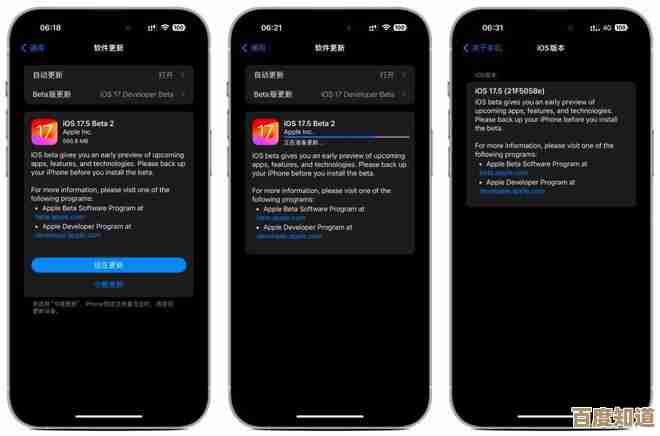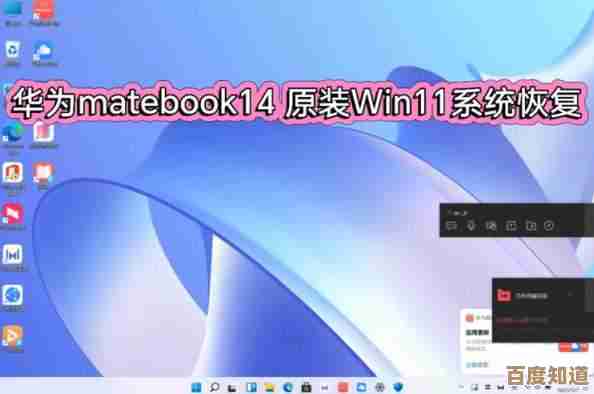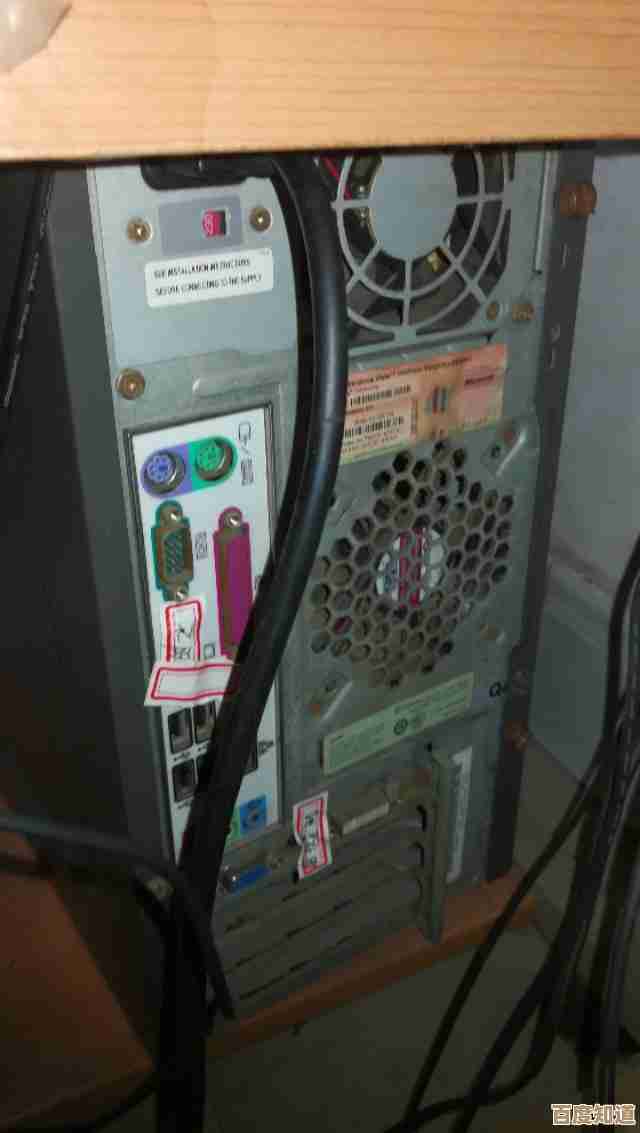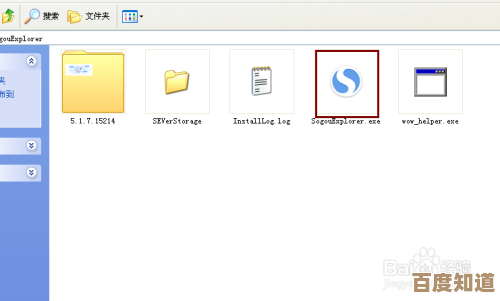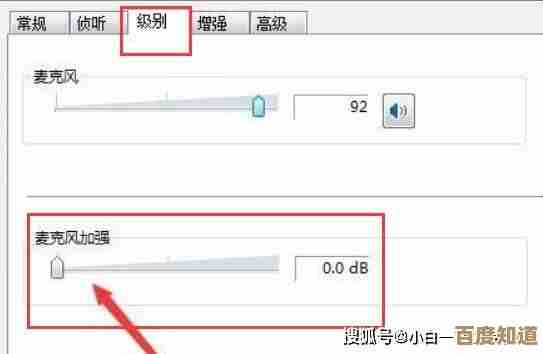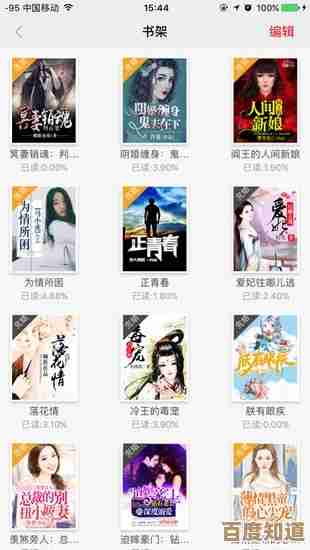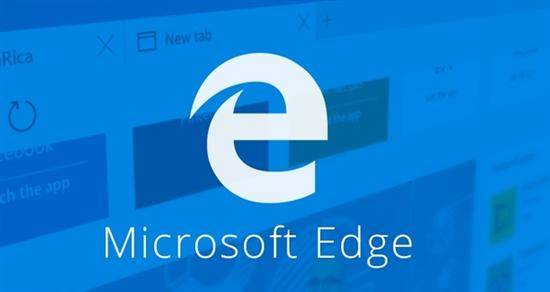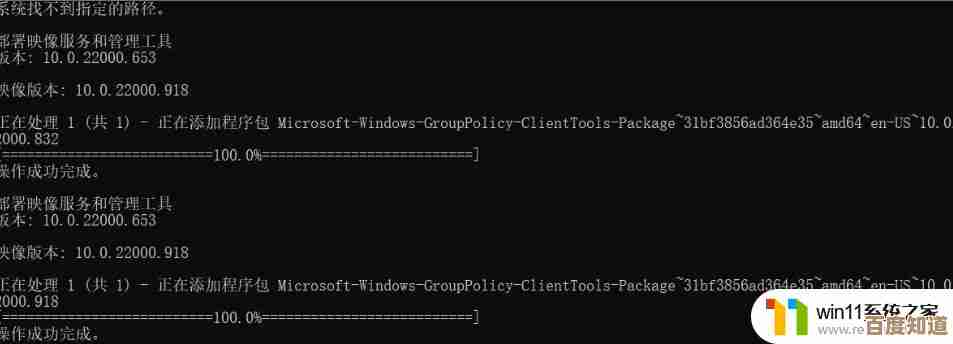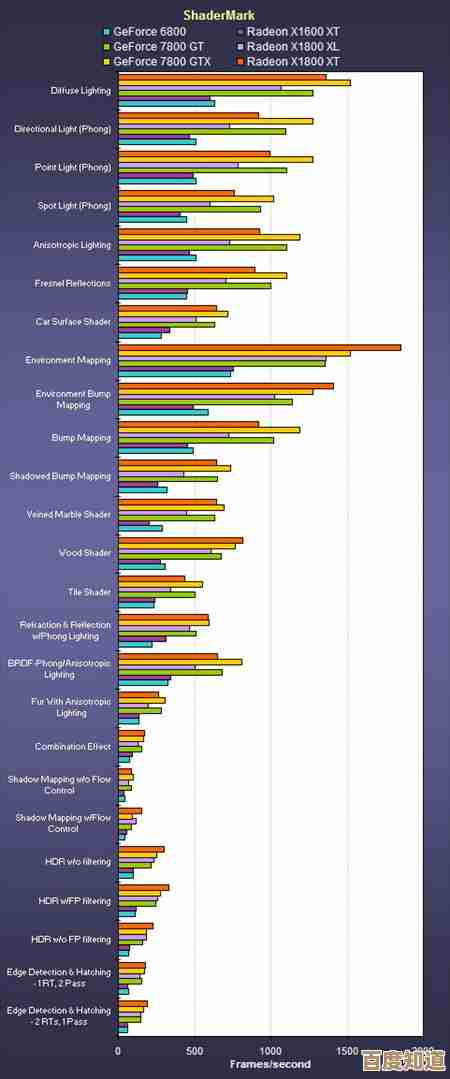手机连接电脑无反应?实用排查步骤与修复指南
- 问答
- 2025-11-04 22:32:54
- 4
手机无法连接电脑是个很常见又让人头疼的问题,尤其是当你急需传输文件或进行其他操作时,别急着认为是手机或电脑坏了,绝大多数情况都是小问题导致的,下面是一套从简到繁的排查步骤,你可以一步步跟着操作,大概率能解决问题。
第一步:检查最基础的物理连接
这是最常见也最容易被忽略的环节,换一根数据线试试,很多劣质数据线只能充电,无法传输数据,最好使用手机原装的数据线,或者你确认过可以传输数据的高品质数据线,换一个电脑上的USB接口,台式机尽量插在机箱后面的接口上,因为前面的接口可能供电不足,如果是笔记本电脑,也换个口试试,轻轻晃动插头,看是否接触不良,检查手机充电口和电脑USB口里是否有灰尘或杂物,用软毛刷或吹气球小心清理。
第二步:检查手机端的设置
手机连接电脑不仅仅是插上线就行,它需要一个“许可”,现在很多手机,尤其是安卓系统,在连接电脑时,默认状态可能只是充电,你需要留意手机屏幕,当数据线插入后,屏幕上是否会弹出一个连接提示,这个提示可能叫“USB连接方式”、“USB用途”或类似的名称,你需要点击它,然后从几个选项中选择“文件传输”或“MTP模式”,这个模式是专门为了让电脑访问手机文件的,如果你不小心选择了“仅充电”,电脑自然就看不到你的手机了,根据“腾讯手机管家”网站上的指南,这是安卓用户最常遇到的问题之一。
第三步:检查电脑端的反应和驱动

如果手机设置没问题,我们来看看电脑,听声音,当你插入手机时,电脑有没有发出“叮咚”之类的硬件识别音?如果有,说明电脑至少感知到了有东西插进来,这是个好迹象,打开“我的电脑”或“此电脑”,看看有没有出现新的设备盘符,如果没有,可能是电脑的驱动程序出了问题,驱动程序就像是电脑和手机之间的翻译官,翻译官不在,双方就无法沟通,你可以尝试右键点击“此电脑”,选择“管理”,然后进入“设备管理器”,在连接手机的状态下,看看有没有出现带有黄色感叹号或问号的未知设备,如果有,可以尝试右键点击它,选择“更新驱动程序”,或者,更简单的办法是,直接重启电脑,重启能解决很多临时的软件冲突和驱动加载问题。
第四步:尝试更深入的解决方案
如果以上步骤都无效,我们可以尝试一些更具体的方法,一个有效的方法是检查USB选择性暂停设置,这个功能是电脑为了省电,可能会自动关闭不活跃的USB端口,你可以通过Windows的设置,进入“系统”->“电源和睡眠”->“其他电源设置”,点击你当前电源计划的“更改计划设置”,再点击“更改高级电源设置”,在弹出的窗口里,找到“USB设置”,展开后禁用“USB选择性暂停设置”,然后重启电脑再试。
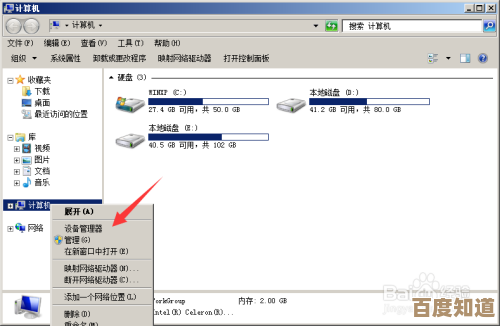
另一个方法是开启“USB调试”模式,这个功能通常在手机的“开发者选项”里,如果你的手机没有开启开发者选项,可以进入“关于手机”,连续点击“版本号”7次,直到提示你已开启,然后回到设置菜单,找到“开发者选项”,打开其中的“USB调试”,根据“少数派”网站上的文章解释,开启这个模式有时能绕过一些常规连接的限制,让电脑更好地识别设备,但请注意,使用完毕后,出于安全考虑,建议关闭此功能。
对于苹果iPhone用户,问题可能有所不同,如果iTunes或访达(Mac电脑)识别不到手机,首先确保电脑上安装的是最新版本的iTunes,信任你的电脑,当手机连接电脑时,手机上会弹出“信任此电脑吗?”的提示,必须选择“信任”,检查数据线是否经过苹果MFi认证,非认证的线缆也可能导致问题。
第五步:终极排查法
如果所有方法都失败了,我们可以用排除法来确定问题根源,找另一台正常的电脑和另一根正常的数据线进行交叉测试,用你的手机和你的数据线去连接另一台电脑;再用你的电脑和另一根数据线去连接另一部正常的手机,这样就能清楚地判断出问题到底出在手机、数据线还是电脑上,如果确定是手机硬件接口损坏,就需要联系售后维修了,如果是电脑系统问题,可以考虑重置系统或寻求专业帮助。
手机连不上电脑别慌张,按照从简单到复杂的顺序,从数据线、接口、手机设置、电脑驱动这几个方面逐一排查,大部分问题都能迎刃而解。
本文由盈壮于2025-11-04发表在笙亿网络策划,如有疑问,请联系我们。
本文链接:http://www.haoid.cn/wenda/56957.html